يبلغ عمر تنسيق الصور المتحركة GIF النبيلة أكثر من 30 عامًا، وعلى الرغم من التقارير التي تفيد بذلك يعتقد الشباب أنهم قد تجاوزوا رباطة جأشهم، فإنها تظل شائعة لدى فئة معينة من مستخدمي الإنترنت (مثل هذا الكاتب المتقدم في السن). يمكن استخدام ملفات GIF في المحادثات على الهواتف والتطبيقات ومنصات الأعمال مثل Slack للتعبير عن نفسك بمرجع وأجواء محددة للغاية.
دعنا نبتعد عن هذا: هناك بعض الجدل حول كيفية نطق الاختصار GIF (مكتوب بـ GIF ويرمز إلى تنسيق التبادل الرسومي) بصوت عالٍ. ينطق منشئو ملف GIF باسم JIF مثل زبدة الفول السوداني جيف، لكن الغالبية العظمى من الناس يقولون GIF مع حرف G الصعب. من الناحية الفنية يتم قبول كلاهما، ولكن المعسكر الأخير كثير، صريح وعدائي في موقفه – ابقوا أقوياء، زملائي JIFers.
اقرأ المزيد: أفضل هاتف للشراء لعام 2024
بغض النظر عن الطريقة التي تنطق بها، هناك شيء تقني يجب أخذه في الاعتبار: لقد أصبح GIF مرادفًا للملفات القابلة للتضمين التي تقوم بتشغيل رسوم متحركة قصيرة بشكل متكرر، ولكنها ليست دائمًا بتنسيق GIF. على مر السنين، قام المزيد من رسامي الرسوم المتحركة بإصدارها بتنسيقات صور أخرى، مثل PNG، أو حتى بتنسيقات فيديو HTML5 قصيرة مثل MP4. عندما تقوم بإنشاء رسم متحرك بنمط GIF، فمن المحتمل أن يُتاح لك خيار استخدام هذه التنسيقات المختلفة. ضع في اعتبارك أن تنسيقات الفيديو غالبًا ما تكون أصغر حجمًا لأنها تستخدم الضغط لشغل مساحة أقل، ومن المحتمل أن تكون أكثر وضوحًا عند التشغيل. لا يهم ما الذي تستخدمه نظرًا لأن معظم الأنظمة الأساسية تدعم تنسيقات وسائط متعددة، ولكن من الجيد التحقق من ذلك.
يعد العثور على صور GIF لنشرها أمرًا بسيطًا، لكن إنشاء صورك الخاصة أمر معقد بعض الشيء. هناك العشرات من الطرق التي يمكنك من خلالها إنشاء صورة GIF على هاتفك أو جهاز الكمبيوتر الخاص بك دون استخدام برامج مخصصة مثل Photoshop. بعضها قابل للتنزيل، بينما يعمل البعض الآخر ببساطة في متصفحك. فيما يلي بعض من أسهل الطرق للقيام بذلك.
لقد قمت بإنشاء صورة GIF هذه باستخدام Ezgif.
تحويل مقطع فيديو إلى صورة GIF عبر الإنترنت
تتخصص الكثير من المواقع في تحويل مقطع فيديو أو مجموعة من الصور إلى صورة GIF، ولكن الموقع المفضل منذ سنوات هو Ezgif. إنه أمر بسيط، ويستمر تحديثه، ويعمل أيضًا على الهاتف أو الكمبيوتر. لتحويل ملف فيديو إلى ملف GIF، ابدأ بالانتقال إلى ezgif.com.
توجد في الجزء العلوي من الموقع بعض الأدوات التي تتيح لك إنشاء ملف GIF أو تعديل ملف موجود. انقر على فيديو إلى GIF زر ومن ثم انقر فوق اختر ملف لتحديد الفيديو الذي تريده، أو قم بإسقاط عنوان URL في الملف (لكن مواقع الفيديو مثل YouTube لن تعمل). بعد ذلك، انقر فوق اللون الأزرق تحميل الفيديو زر. يمكنك مراقبة تقدم عملية التحميل في الجزء السفلي من نافذة المتصفح. بمجرد الانتهاء من ذلك، سترى نافذة تشغيل تحتوي على الفيديو الخاص بك.
يمكنك الآن ضبط الطول والدقة ومعدل الإطارات. كل هذا سيؤثر على حجم ملف GIF الخاص بك. إذا كنت لا تريد إجراء أي تعديلات، فانقر فوق اللون الأزرق تحويل إلى GIF زر أسفل نافذة مشغل الفيديو واستمتع بالرسوم المتحركة للقطط المريضة أثناء تحويل الفيديو الخاص بك إلى صورة GIF. يمكنك أيضًا حفظه بتنسيق مختلف (AVIF، أو JPG، أو MP4، أو غير ذلك) بالنقر فوق يتحول القائمة المنسدلة أسفل الفيديو. إذا كنت سعيدًا بملف GIF الخاص بك، فاضغط على يحفظ. لقد انتهيت. على محمل الجد، الأمر بهذه السهولة.
إذا كنت تريد نقل ملف GIF الخاص بك إلى المستوى التالي، فيمكنك التمرير مرة أخرى إلى نافذة التشغيل وتعديل المدة. ابحث عن لحظة قصيرة وحلوة تتراوح مدتها بين 2 إلى 4 ثوانٍ. أثناء تشغيل الفيديو، يمكنك تحديد أوقات البدء والانتهاء باللون الأزرق استخدام الموقف الحالي الأزرار الموجودة أسفل مشغل الفيديو. أما بالنسبة لحجم الملف، فاستهدف صورة GIF يتراوح حجمها بين 5 و7 ميغابايت.
بعد ذلك، يمكنك تخصيص ملف GIF الخاص بك: قصه وتغيير حجمه وتدويره وعكسه وإضافة تأثيرات. يعجبني هذا لأنه يمكنك تغيير اللون والخلفية بالإضافة إلى إضافة المرشحات والتراكبات والنص. مرة أخرى، بمجرد أن تصبح سعيدًا بالنتائج التي حققتها يحفظ والآن لديك صورة GIF.
نحن نحب Ezgif كثيرًا، ولكن اعتمادًا على هاتفك، هناك عدة طرق أخرى لإنشاء صورة GIF.
تطبيق Giphy لنظامي التشغيل iOS وAndroid
هناك العشرات من التطبيقات لتحويل الفيديو إلى صورة GIF في متجر تطبيقات Apple ومتجر Google Play. Giphy سهل الاستخدام، وهو مجاني، ويحتوي على خيارات تحرير مرحة كافية ولا يستغرق استخدامه وقتًا طويلاً. يمكنك إنشاء ملف GIF ونشره بشكل عام ليستخدمه الآخرون ويشاركوه (إذا كنت ترغب في ذلك).
للبدء، افتح التطبيق وانقر على علامة الزائد في الأسفل. يمكنك تسجيل مقطع فيديو من البداية أو استخدام مقطع فيديو موجود من هاتفك.
بعد ذلك، سترى معاينة مباشرة لملف GIF الخاص بك، والذي يمكنك قصه وإضافة نص أو تأثيرات أو ملصقات إليه. عند الانتهاء، اضغط على السهم الأرجواني. بمجرد إنشاء ملف GIF، يمكنك تحميله على Giphy ليستخدمه أي شخص أو ينقر عليه مشاركة GIF لحفظه على هاتفك أو إرساله إلى صديق.
تحتوي هواتف Samsung Galaxy على مسجل GIF مدمج في Edge Panel.
صانع GIF المدمج في هاتف Samsung Galaxy
إذا كان لديك هاتف Samsung Galaxy حديث، فيمكنك إنشاء صورة GIF باستخدام Edge Panel. توجد في الأساس أداة على لوحة Edge يمكنها إنشاء صورة GIF من أي شيء موجود على الشاشة.
للقيام بذلك، انتقل إلى الإعدادات لتشغيل Edge Panel. هناك مجموعة من سمات اللوحة للاختيار من بينها. حدد الشخص المسمى Smart Select.
لالتقاط صورة GIF لما يظهر على الشاشة، افتح Edge Panel عن طريق تحريك إصبعك ببطء من الحافة اليمنى إلى اليسار. في المرة الأولى التي حاولت فيها فتح Edge Panel، استغرق الأمر بضع محاولات. بمجرد فتحه، اضغط على أيقونة GIF. ستظهر نافذة التقاط GIF كتراكب. كل ما هو موجود داخل النافذة سوف يصبح GIF الخاص بك. يمكنك تغيير حجم نافذة الالتقاط وتحريكها، وعندما تكون جاهزًا، اضغط على زر التسجيل.
يجب أن نلاحظ أنه أثناء تسجيل الشاشة، لن تتمكن من التنقل في هاتفك. عندما تحصل على ما تريد، اضغط على “إيقاف”. يمكنك مشاركة ملف GIF الخاص بك على الفور أو حفظه في معرض الصور الخاص بك.
الصور المباشرة على iPhone ليست صور GIF، ولكن يمكن للاختصارات إنشاء واحدة منها
لدى iPhone طرق أصلية لتسجيل صورة GIF، لكنها غير فعالة. ستحتاج إلى تشغيل طلبك من خلال تطبيق Shortcuts الذي يركز على الإنتاجية.
للبدء، قم بتنزيل الاختصارات وفتحها. في أسفل اليمين، اضغط على معرض زر. يحتوي المعرض على الآلاف من الاختصارات المعدة مسبقًا والتي يمكنك تثبيتها للقيام بأشياء مختلفة على هاتفك. يمكنك البحث عن المصطلح “Video to GIF” أو فقط قم بالتمرير لأسفل إلى قسم اختصار GIF.
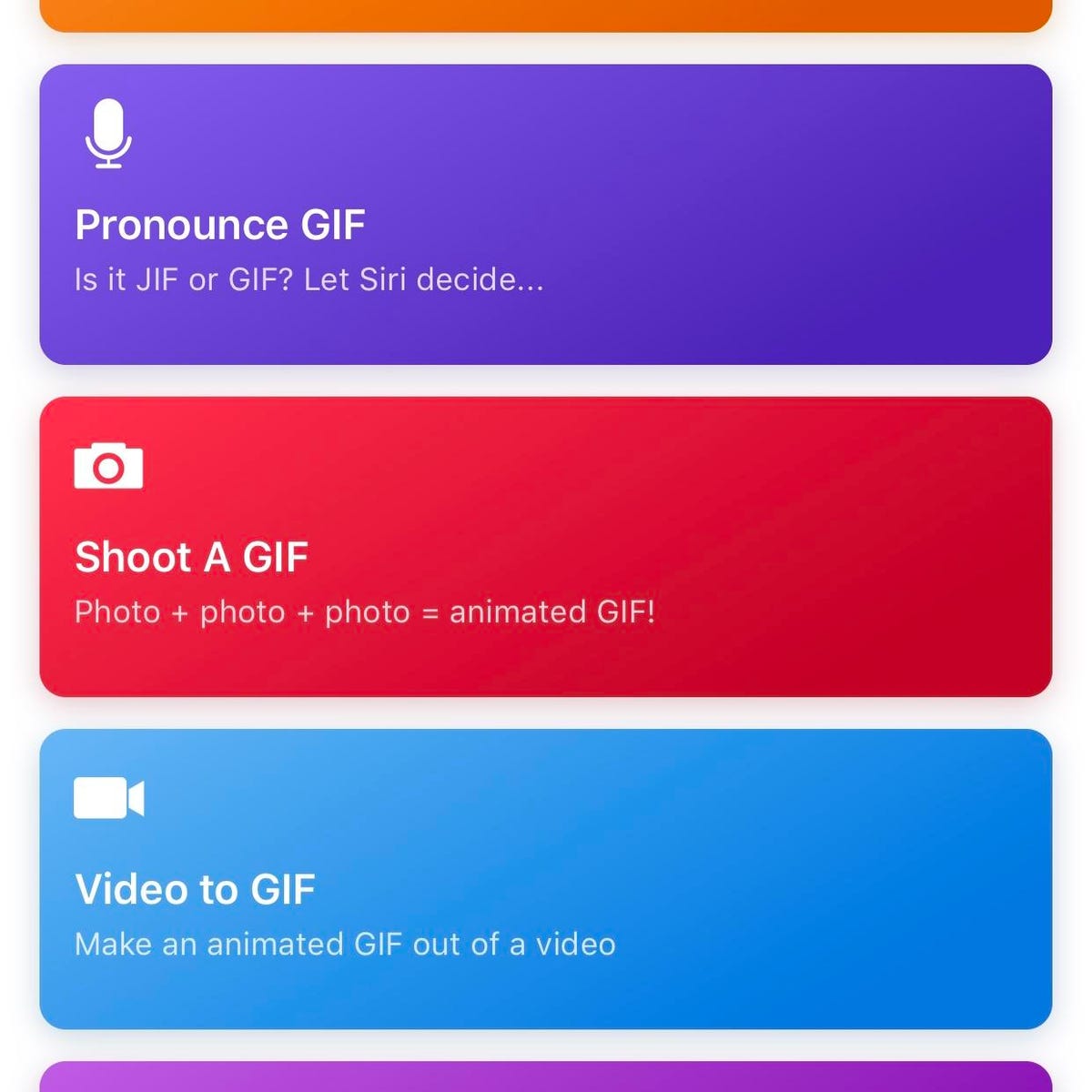
يحتوي تطبيق Shortcuts على iPhone على خمس طرق مختلفة لإنشاء صورة GIF.
الاختصار المحدد الذي تبحث عنه هو فيديو إلى GIF. لديه أيقونة المستطيل الأزرق. ما عليك سوى النقر لتثبيته. يمكنك الوصول إلى هذا الاختصار (وأي اختصارات قمت بتثبيتها بالفعل) عبر قائمة المشاركة أو في تطبيق الاختصارات ضمن علامة التبويب “المكتبة”.
لإنشاء صورة GIF، انقر فوق فتح تطبيق الاختصارات وانتقل إلى علامة التبويب “الاختصارات” في الأسفل. يختار فيديو إلى GIF. ستظهر لك مقاطع فيديو من ألبوم الكاميرا الخاص بك والتي يمكنك تحويلها إلى صورة GIF. اختر مقطع فيديو (على الرغم من أنه يطلق عليه صورة). بعد ذلك، يمكنك قص الفيديو، ولكن للأسف لا توجد إمكانية لإضافة ملصقات أو نص. عندما تكون جاهزًا، اضغط يحفظ.
الآن سيكون ملف GIF موجودًا على شاشتك، ولكن لن يتم حفظه فعليًا. ضرب يشارك لحفظ ملف GIF الجديد في تطبيق الصور، أو إرساله مباشرة إلى صديق.
إذا كنت تريد المتابعة خطوة بخطوة أثناء إنشاء ملفات GIF، فاطلع على هذا الفيديو من قناة CNET’s How To Do It All على YouTube.








